

|
|
|
|
Con questo tutorial imparerai a cambiare un colore pieno,
senza sfumature.
Per realizzarlo abbiamo usato PSPX2.
Esiste anche una versione realizzata con PSP7 che puoi trovare a questo link:
Cambio di colore - PSP7
Materiale occorrente:
|
Immagine Angelo |
Porta con te il segnaposto.
Ti aiuterà a seguire meglio il tutorial.
![]()
Script da Dynamic Drive
Apri l'immagine Angelo.
Premi F6 per far aprire la finestra Materiali.
Prendi lo strumento Contagocce ![]() e clicca all'interno del cuore azzurro.
e clicca all'interno del cuore azzurro.
La casella Proprietà primo piano diventerà del colore del cuore:
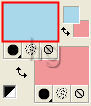
Ora devi impostare nella casella Proprietà sfondo il colore che sostituirà l'azzurro.
Clicca sulla casella (1), si apre la finestra Proprietà materiali (2),
scegli Colore (3) e imposta il codice HTML #FF0000:
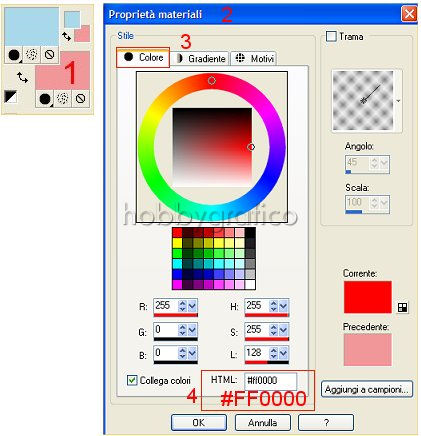
(vedi il tutorial Impostare un colore pieno)
Otterrai queste impostazioni:
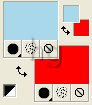
Clicca sulla freccia Inverti materiali per invertire i colori:
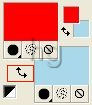
Prendi lo strumento Sostituzione colore:

e posizionati sul cuore azzurro.
Il cursore ha ora assunto la forma di un pennello, passa sul colore azzurro
del cuore e lo vedrai diventare rosso.
Puoi anche uscire dal bordo del cuore e non avrai sbavature perchè il
cambio di colore avverrà solo sul colore che hai scelto e non su quelli vicini:

Premi F12, nella finestra Salva con nome nomina il File e scegli il formato
che ti interessa.
Può aiutarti in questa scelta vedere il tutorial Salvare con psp

Se incontri dei problemi puoi scrivere a